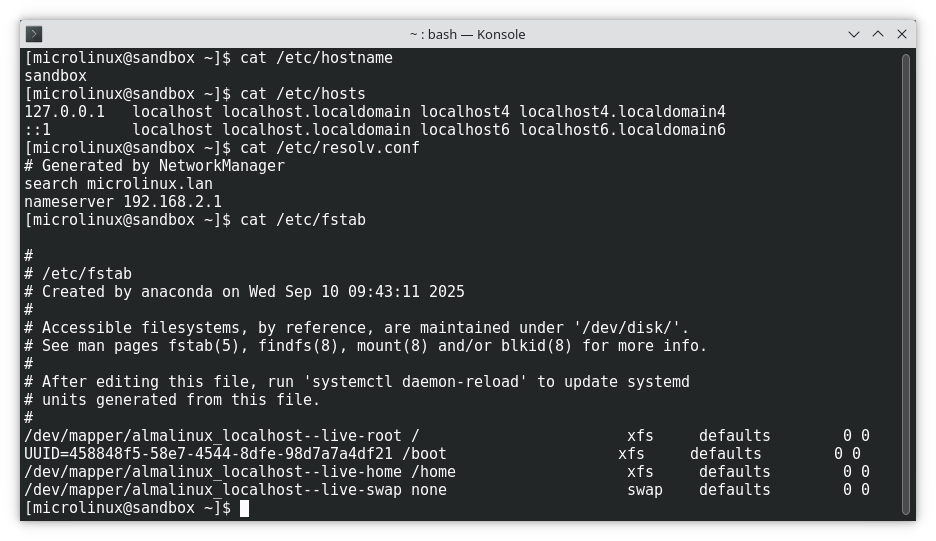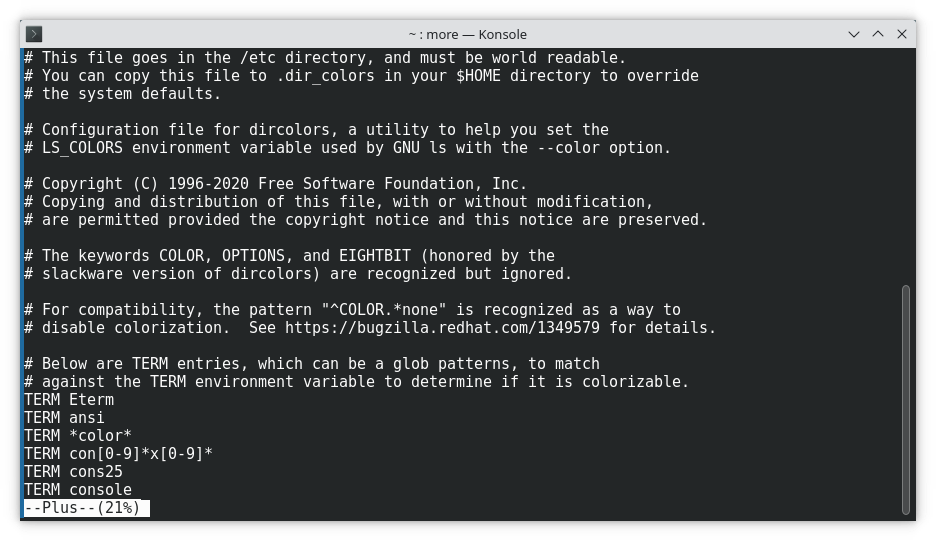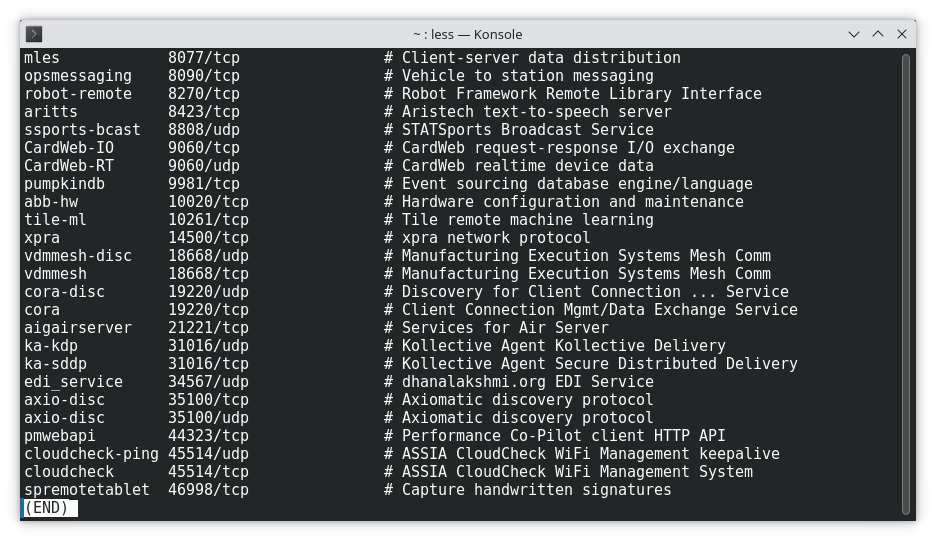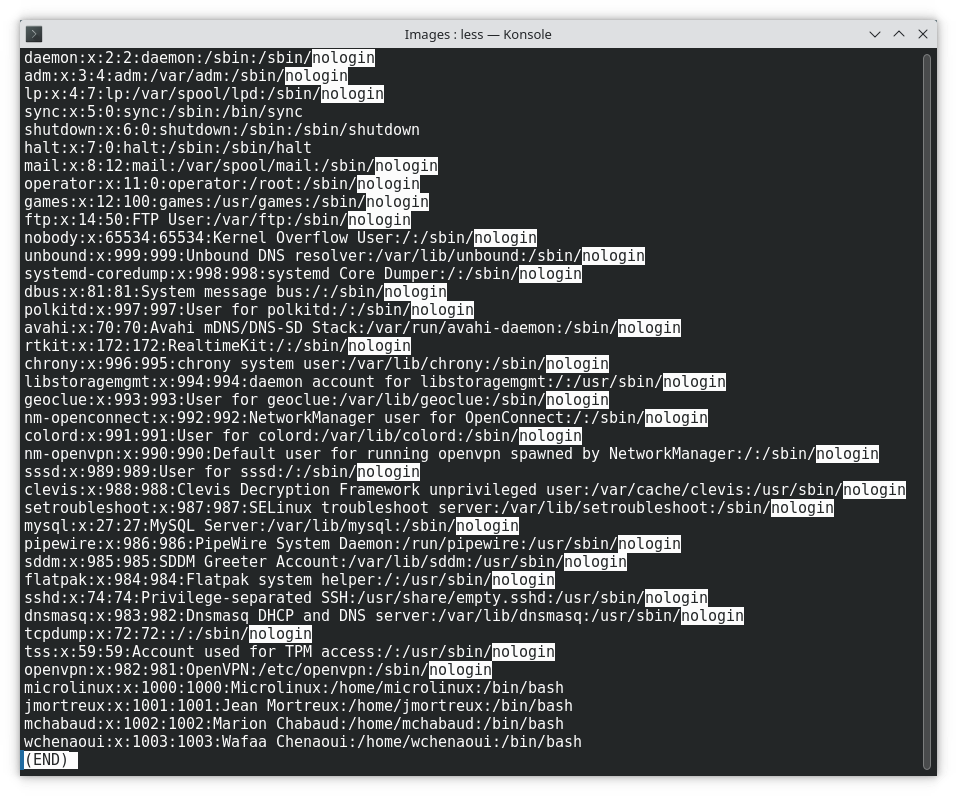Visualiser : more et less
Objectif de cet atelier pratique
- Prise en main des commandes de pagination
moreetless
Gérer l'affichage de fichiers longs
L'utilitaire cat convient parfaitement pour afficher le contenu de fichiers
courts. À titre d'exemple, utilisez-le pour visualiser des fichiers de
configuration comme /etc/hostname, /etc/hosts, /etc/resolv.conf ou
/etc/fstab :
Pour l'instant, ne tenez pas compte du fait que vous ne comprenez pas grand-chose au contenu quelque peu énigmatique de ces fichiers. Nous en éluciderons la signification en temps et en heure.
-
Pour des fichiers dont l'affichage dépasse la taille d'un écran, comme dans l'exemple avec
/proc/cpuinfo, on peut très bien revenir en arrière (ou en avant) avec la combinaison de touches Shift+Up (ou Shift+Down). -
Si l'on est connecté depuis un terminal graphique, il est possible d'utiliser la barre de défilement ou la molette de la souris.
Dans votre terminal, affichez le fichier /etc/DIR_COLORS à l'aide de cat.
L'affichage dépasse la taille de votre fenêtre. Revenez en arrière en utilisant
la combinaison de touches indiquée :
Pour un fichier comme /etc/DIR_COLORS, cette manière de procéder est tout à
fait valable. Dans d'autres cas, il faudra procéder différemment. Voyez
vous-même pourquoi :
$ cat /etc/services
...
cora-disc 19220/udp # Discovery for Client Connection ... Service
cora 19220/tcp # Client Connection Mgmt/Data Exchange Service
aigairserver 21221/tcp # Services for Air Server
ka-kdp 31016/udp # Kollective Agent Kollective Delivery
ka-sddp 31016/tcp # Kollective Agent Secure Distributed Delivery
edi_service 34567/udp # dhanalakshmi.org EDI Service
axio-disc 35100/tcp # Axiomatic discovery protocol
axio-disc 35100/udp # Axiomatic discovery protocol
pmwebapi 44323/tcp # Performance Co-Pilot client HTTP API
cloudcheck-ping 45514/udp # ASSIA CloudCheck WiFi Management keepalive
cloudcheck 45514/tcp # ASSIA CloudCheck WiFi Management System
spremotetablet 46998/tcp # Capture handwritten signatures
Essayez de remonter au début du fichier, jusqu'à ce que vous aperceviez la ligne contenant l'invite de commande. Vous n'en voyez pas la fin (ou plutôt le début). C'est normal : le fichier en question compte près de 11 500 lignes. Sa longueur pose un problème dans le sens où nous arrivons aux limites de :
-
la patience de l'utilisateur qui n'en peut plus d'appuyer sur Shift+Up ;
-
la mémoire d'affichage de la console, qui ne conserve qu'un nombre limité de caractères : au-delà, il n'est plus possible de remonter davantage pour voir le début du fichier.
Visualiser avec more
Bien sûr, nous pourrions décider d'ouvrir avec un éditeur de texte simple tous ces fichiers dont l'affichage dépasse la taille d'un écran. Avec un système Linux, si nous souhaitons seulement voir le contenu d'un certain fichier de configuration sans toutefois l'éditer, nous aurons d'abord le réflexe d'utiliser un pager. Le terme anglais a été francisé en « logiciel de pagination », « logiciel de visualisation » ou « pageur » pour faire plus court. En voici un :
Le pageur more affiche le fichier spécifié en argument en remplissant
exactement un écran, puis il s'arrête. Pour voir le reste du fichier, vous avez
le choix entre :
-
appuyer sur Enter pour avancer ligne par ligne ;
-
utiliser la touche Space pour progresser page par page ;
-
appuyer sur Q (comme quit) pour sortir du mode de visualisation du pageur.
Dès que more est arrivé à la fin du fichier, il considère qu'il a terminé son
travail. L'invite de commande réapparaît et le clignotement du curseur vous
indique que vous pouvez continuer de travailler normalement dans la console.
Essayez more sur un fichier plus long :
Les anciennes versions de more ne permettaient pas de revenir en arrière, ce
qui ne facilitait pas la recherche dans un fichier un peu plus volumineux. Les
versions plus récentes (comme celle incluse dans notre installation) ont ajouté
cette fonctionnalité : la touche B (back) sert à
« feuilleter » le fichier page par page en sens inverse. Toutefois,
il faudra bien se résoudre à admettre que more fait partie de la poignée
d'utilitaires un peu obtus du monde Linux et qu'il n'est pas vraiment
confortable à utiliser.
Less is more : moins, c'est plus !
C'est là que less entre en jeu. C'est un autre logiciel de pagination, dont
le but déclaré est de fournir un remplaçant confortable à more. Son nom est
un clin d'œil ironique à la devise less is more, la version anglaise de la
tournure « ce n'est pas la peine d'en rajouter ». Prenez cette
boutade au pied de la lettre et vous devinerez qu'effectivement,
less = more.
Vous constatez que less vous laisse naviguer exactement comme more. La
touche Enter sert à avancer d'une ligne, les touches Space et B
permettent de feuilleter le fichier dans un sens et dans l'autre, Q
interrompt la pagination et fait réapparaître l'invite de commande. Cependant,
ce n'est pas tout.
-
À la différence de
more,lessne quitte pas le mode de pagination lorsqu'il arrive à la fin du fichier, ce qui évite les manipulations énervantes du style « retour à la case départ ». -
Les touches directionnelles du clavier Up et Down permettent également de naviguer dans le fichier. Non content de cela, Left et Right vous déplacent latéralement dans un fichier dont la largeur dépasse celle de l'écran. Essayez.
-
Il arrive très souvent que l'on ouvre un fichier de configuration à la recherche d'une certaine chaîne de caractères. Lorsque le fichier compte plusieurs milliers de lignes, cela revient à chercher une aiguille dans une botte de foin. Pour remédier à cela,
lessinclut une fonction de recherche simple. Pour exemple, ouvrez le fichier/etc/passwdavecless, appuyez sur la barre oblique/et faites-la suivre de la chaîne de caractères que vous cherchez, par exemplenologinou votre nom d'utilisateur. Vous remarquez quelessvous affiche toutes les occurrences trouvées en surbrillance. Utilisez la touche N (next = prochain) pour sauter d'occurrence en occurrence et Shift+N pour faire la même chose en sens inverse.
more et less
Profitons-en pour clarifier un point important : less et more sont
deux logiciels de visualisation non destructifs, c'est-à-dire qu'ils ne
modifient en aucune manière le contenu des fichiers sur lesquels vous les
appliquez.
Leur utilisation se limite au seul format texte simple. Étant donné que, dans un système Linux, toute la configuration est contenue dans des fichiers de ce format, nous constaterons bientôt qu'il s'agit d'outils fort pratiques pour l'administration de notre machine.